Hoe u het moederbord van uw moederbord eenvoudig kunt achterhalen in Windows
Als u systeemgerelateerde stuurprogramma's wilt bijwerken of een nieuw stuk hardware wilt aanschaffen, wilt u ook weten welk model moederbord zich op uw computer bevindt. Als het gaat om het onthouden van de modellen van onze processoren en grafische kaarten, is het meestal een beetje eenvoudiger, vooral omdat we de computer of componenten rond een specifieke behoefte zouden hebben gekocht die we wilden vullen. Moederbordmodellen zijn echter veel gemakkelijker te vergeten. Erger nog, het is mogelijk om een pc aan te schaffen en geen idee te hebben wat het moederbordmodel is!
Natuurlijk, het vinden van welk model uw moederbord is, kan net zo eenvoudig zijn als het openen van uw hoesje, omdat moederborden hun modelnaam ergens op laten afdrukken. Dit is echter niet altijd de gemakkelijkste optie; sommige gebruikers zijn verlegen over het openen van hun zaak, sommigen gebruiken een laptop en gaan liever niet door het labyrint van hardware, en sommige zijn gewoon te lui om alles af te sluiten om te controleren!
Waarom is het model belangrijk?
Het kan zijn dat je zo ver bent gekomen met je huidige computer zonder je moederbordmodel te kennen. Het is waar dat het niet iets is dat u regelmatig moet overwegen; in de toekomst wilt u mogelijk het moederbord van het model kennen om verschillende redenen.
- U wilt het BIOS van uw moederbord bijwerken om het up-to-date te houden
- U wilt de stuurprogramma's van hardware met betrekking tot uw moederbord bijwerken, zoals de audiostuurprogramma's
- U koopt een nieuwe case en wilt weten of de vormfactor van uw huidige moederbord erin past
- U wilt nieuwe hardware kopen en wilt graag weten of deze compatibel is met uw moederbord
- U koopt een nieuw moederbord of een nieuwe computer en wilt graag de voordelen en nadelen van uw huidige moederbord zien
Dit zijn allemaal vrij marginale zaken en zeker niet iets wat u wekelijks, maandelijks of zelfs jaarlijks zult doen. Het betekent echter ook dat wanneer de gelegenheid zich voordoet, u misschien het model van uw moederbord bent vergeten!
Wanneer de tijd zich voordoet, kunt u uw moederbordmodel vinden via Windows-hulpprogramma's of software van derden, met uitzondering van het openen van de behuizing van de computer.
Via Windows
Er zijn enkele handige hulpmiddelen om het model van uw moederbord binnen Windows zelf te ontdekken. Dit maakt het verkrijgen van uw modelnummer eenvoudig zonder daarvoor extra hulpmiddelen te downloaden.
Systeem informatie
Er is een tool in Windows genaamd Systeeminformatie. Dit geeft u informatie over uw computer, wat handig is wanneer u de kleinste details van het systeem wilt weten. Dit omvat het merk en het modelnummer van het moederbord, wat hier van pas zal komen.
Systeeminformatie bekijken is heel eenvoudig. Druk eerst op de "Windows-toets + R" om het venster Uitvoeren te openen. Typ msinfo32 in dit venster en druk op Enter.

Het venster Systeeminformatie verschijnt. Er is veel informatie hier, maar waar u naar op zoek bent, zijn de velden met het label "Systeemfabrikant" en "Systeemmodel".

Als het hier niet is, kan het in plaats daarvan verschijnen in "BaseBoard Manufacturer" en "BaseBoard Model".
Gebruik van de commandoregel
De opdrachtregel kan hier ook worden gebruikt. Er zijn een paar verschillende manieren om de naam en het model van het moederbord van de opdrachtregel te krijgen, wat dit een leuke manier maakt om de gewenste informatie te krijgen.
Om naar de opdrachtregel te gaan, druk je op de "Windows-toets + R.". Typ in het weergegeven Run-venster cmd en druk op OK.

Er zou een terminal moeten verschijnen. In deze terminal zijn een paar commando's die je kunt proberen. De meest memorabele is "systeeminfo" die alle informatie over uw machine in één keer opslaat. Blader omhoog naar "Systeemfabrikant" en "Systeeminfo" en u krijgt uw informatie.

Als alternatief kunt u gerichte informatie over uw moederbord krijgen door wmic baseboard get product, Manufacturer typen, wmic baseboard get product, Manufacturer voor een veel gerichter zoekresultaat, zo niet lastiger te onthouden voor toekomstig gebruik!

Tools van derden
Als u een eenvoudige manier wilt om de informatie over het moederbord op te halen, kunnen hulpprogramma's van derden u helpen. Nog beter, aangezien deze hulpprogramma's vaak worden aanbevolen voor systeemdiagnostiek, hebt u ze wellicht al geïnstalleerd!
CPU-Z
Als je CPU-Z hebt gedownload, gebruik je het waarschijnlijk voor informatie over je processor. U kunt het echter ook gebruiken om het model van uw moederbord te vinden door op het tabblad "Moederbord" in het hoofdvenster te klikken.

Speccy
Als u Speccy gebruikt om de temperatuur van uw systeem te bewaken, kunt u ook het model van uw moederbord controleren. Kijk gewoon onder het veld "Moederbord" op de hoofdpagina of klik links op de categorie Moederbord.

Moederborden gemakkelijk gemaakt
Het onthouden van het moederbordmodel is zo'n zeldzaam verschijnsel dat het vanzelfsprekend is om het in de loop van de tijd te vergeten. U hebt misschien zelfs uw pc gekocht zonder kennis van het moederbordmodel! Met een paar eenvoudige trucs kun je deze informatie echter gemakkelijk achterhalen zonder je computer aan te raken.
Vergeet je altijd welk moederbordmodel je hebt? Of heb je het in het geheugen opgeslagen? Laat het ons hieronder weten.



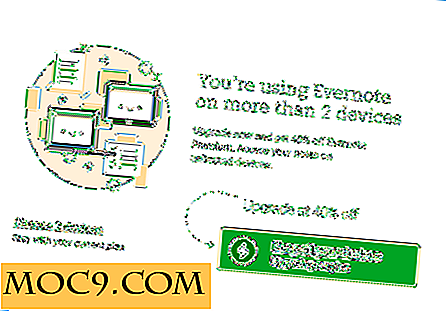
![Hybryde Fusion: krijg 11 bureaubladomgevingen in One Distro [Linux]](http://moc9.com/img/hybryde-fusion-desktop.jpg)


